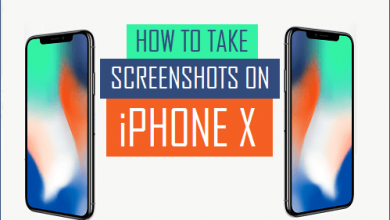Apple Pencil не выполняет сопряжение или продолжает подключаться и отключаться от iPad? Исправить
[ad_1]
📱⭐
Многие пользователи iPad сообщают, что их Apple Pencil не выполняет сопряжение или продолжает подключаться и отключаться от iPad. В этой статье я покажу вам, как решить эту проблему навсегда.
Почему Apple Pencil постоянно отключается от iPad?
Может быть несколько причин, по которым ваш Apple Pencil отключается от iPad. Это может быть аппаратная проблема, проблема с настройками Bluetooth или вашим устройством.
Вот решения, чтобы исправить Apple Pencil, который продолжает отключаться. Попробуйте каждый шаг, пока ваша проблема не будет устранена.
Решение 1. Убедитесь, что Bluetooth включен
Некоторые пользователи говорили, что случайно отключили блютуз. В этом случае Apple Pencil не будет распознан. . На вашем iPad перейдите в «Настройки»> «Bluetooth» и проверьте это. Вы не можете включить Bluetooth?
Решение 2. Затяните наконечник
Перо Apple Pencil оторвалось. Это потому, что со временем он может изнашиваться, и вам нужно будет заменить его на замену, которая идет в коробке. Это также означает, что он может расшататься, и вам нужно будет его затянуть, чтобы он снова заработал. Это не требует больших усилий, и никогда не следует оказывать слишком сильное давление. Просто убедитесь, что он надет и плотно затянут.
Если это сработало, вы вернетесь к работе. Если нет, проверьте следующее решение.
Решение 3. Зарядите карандаш
Затем нам нужно убедиться, что аккумулятор вашего Apple Pencil заряжен. Потому что, если это не так, ваш карандаш может не работать до тех пор, пока в батарее не будет минимального заряда. Когда батарея вашего карандаша разряжена, вы получите предупреждения о низком заряде батареи. Чтобы зарядить карандаш, снимите крышку, а затем подключите разъем Lightning Apple Pencil к порту Lightning на iPad или iPad Pro. После того, как вы зарядите свой яблочный карандаш, попробуйте использовать его снова.
Решение 4. Перезагрузите iPad.
Иногда виноват вовсе не Apple Pencil, а сам iPad, и перезагрузка устройства может помочь снова заставить Apple Pencil работать, если проблема относительно незначительна.
Чтобы перезагрузить iPad, нажмите и удерживайте кнопку питания, пока не увидите ползунок выключения. Теперь перетащите его, чтобы выключить устройство, затем подождите несколько секунд и снова включите.
Решение 5. Забудьте про яблочный карандаш и подключитесь заново
Если ваш Apple Pencil продолжает отключаться, возможно, пришло время проверить настройки Bluetooth, чтобы убедиться, что Pencil подключен. Apple Pencil соединяется с вашим iPad через Bluetooth. Вы можете проверить, подключено ли устройство к вашему iPad, в «Настройки»> «Bluetooth»> «Мои устройства». Если карандаш не отображается в списке УСТРОЙСТВА, подключите его к порту Lightning на iPad Pro, оставьте на несколько секунд и проверьте еще раз. Он теперь виден в списке? Если это так, устройство теперь должно работать с вашим iPad Pro, если это не так, в «Настройки»> «Bluetooth»> «Мои устройства» найдите запись Apple Pencil и нажмите кнопку «I» рядом с его именем в списке «Устройства». Появится диалоговое окно с вопросом, хотите ли вы «Забыть это устройство». Коснитесь этого, подтвердите его, а затем подключите или извлеките и снова подключите карандаш к порту Lightning на iPad Pro.
Решение шестое: принудительно перезагрузите iPad
Чтобы принудительно перезапустить Apple Pencil, вам следует принудительно перезапустить iPad Pro. Если у вас есть iPad без кнопки «Домой», выполните следующие действия для принудительного перезапуска.
- Быстро нажмите и отпустите кнопку увеличения громкости.
- Затем быстро нажмите и отпустите кнопку уменьшения громкости.
- Наконец, нажмите и удерживайте боковую кнопку, пока не увидите логотип Apple.
Если у вас есть iPad с кнопкой «Домой», выполните следующие действия для принудительного перезапуска.
- Одновременно нажмите и удерживайте кнопку «Домой» и кнопку питания, пока не появится логотип Apple.
Решение 7. Сбросьте настройки сети
Перед выполнением описанных ниже действий убедитесь, что вы знаете свои пароли к Wi-Fi.
- Зайдите в приложение настроек на вашем iPad.
- Прокрутите вниз и коснитесь «Общие».
- Снова прокрутите вниз и нажмите «Сброс».
- Теперь нажмите на сброс настроек сети.
- Затем введите код доступа вашего iPad во всплывающем окне.
- Нажмите «Сбросить настройки сети», чтобы подтвердить этот процесс.
Решение 8. Перезапустите приложение.
Возникают ли у вас проблемы с конкретным приложением (заметками и т. Д.) При использовании Apple Pencil. Попробуйте принудительно закрыть это приложение, а затем перезапустите его. Для этого на главном экране проведите пальцем вверх, и это действие вызовет быстрый переключатель приложений. Найдите экран приложения, которое вы хотите закрыть (приложение, с которым у вас возникли проблемы с Apple Pencil). И смахните вверх по приложению. А затем повторите попытку.
Приведенный выше список шагов, вероятно, поможет вам решить проблему, если вы не можете заставить Apple Pencil и iPad Pro работать вместе.
До сих пор не работает? Обратитесь в службу поддержки Apple.
[ad_2]